INSTRUKCJA OBSŁUGI ROUTERA KLIENCKIEGO W SIECI HLG
|
|
|
- Mirosław Kołodziej
- 10 lat temu
- Przeglądów:
Transkrypt
1 INSTRUKCJA OBSŁUGI ROUTERA KLIENCKIEGO W SIECI HLG Instrukcja obsługi ROUTERA KLIENCKIEGO w sieci HLG (wersja 1.0) 1
2 WSTĘP Router Kliencki stanowi podstawowy element zestawu instalacyjnego w sieci HLG dla Klientów Indywidualnych w technologii FTTB. Router to urządzenie sieciowe, służące do łączenia różnych sieci. Pełni więc funkcję węzła komunikacyjnego pomiędzy siecią HLG, a lokalną siecią domową. Router umożliwia podłączenie do sieci i korzystanie z Internetu przez wiele urządzeń w jednym czasie. Przed rozpoczęciem korzystania należy zapoznać się z niniejszą instrukcją i bezwzględnie zastosować się do jej zapisów. Mimo niewielkich rozmiarów Router jest zaawansowanym urządzeniem sieciowym, którego główne funkcje zostały ustawione i dostosowane do standardów obowiązujących w sieci HLG. Ustawienia te pozwalają w optymalny sposób na korzystanie z usług świadczonych przez Operatora. Pamiętaj, że aby usługi działały poprawnie, każdy z elementów zestawu musi być, podłączony do zasilania, włączony i odpowiednio skonfigurowany. WARUNKI UŻYTKOWANIA Przekazane Państwu urządzenie należy do Operatora. Jest skonfigurowane do korzystania z usług według zawartej Umowy i/lub oferty specjalnej. Wszelkie zmiany konfiguracji leżą po stronie Operatora i zabrania się samodzielnych działań konfiguracyjnych. Otwieranie obudowy i/lub próby ingerencji w urządzenie będą traktowane jako naruszenie warunków Umowy. Aby korzystać z Routera, urządzenie to musi być trwale podłączone do zasilania elektrycznego oraz sieci telekomunikacyjnej. Wszystkie urządzenia muszą być sprawne techniczne, a okablowanie zgodne ze standardami. Zaleca się, aby Router był podłączony do źródła ciągłego zasilania, które nie wyłącza się okresowo (np. listwa zasilająca przy komputerze). Należy pamiętać, że poszczególne urządzenia mają różne czasy uruchomienia, a co za tym idzie mogą wystąpić problemy przy ładowaniu aplikacji. Router należy ustawić w miejscu, które nie jest narażone na bezpośrednie działanie czynników szkodliwych dla urządzeń elektronicznych: mocne nasłonecznienie, źródła ciepła, woda, mocne parowanie, zapylenie, małe dzieci i inne. Aby urządzenie lepiej spełniało Państwa oczekiwania na połączenie bezprzewodowe należy ustawić je w miejscu nie zakrytym i centralnym w lokalu. BEZPIECZEŃSTWO Router został wyprodukowany zgodnie z międzynarodowymi standardami bezpieczeństwa, mimo to w trakcie eksploatacji należy przestrzegać kilku podstawowych zasad: przed podłączeniem do prądu należy sprawdzić czy wszystkie kable zasilające są prawidłowo podłączone i dociśnięte w gniazdach, eliminując efekty iskrzenia i możliwość wypadnięcia wtyki; wtyka zasilania powinna być łatwo dostępna, a osadzony na niej zasilacz nie może być zakryty, uniemożliwiając łatwy obieg powietrza; w celu uniknięcia przepięć, przed podłączeniem kabla zasilającego od urządzeń, należy najpierw odłączyć je z gniazda sieciowego; w czasie burzy, a także podczas dłuższej nieobecności należy wyłączyć urządzenie z prądu; kable należy chronić przed uszkodzeniami (m. in. przetarciem, naderwaniem, zgnieceniem, przerwaniem), w razie uszkodzenia należy je wymienić na nowe; Instrukcja obsługi ROUTERA KLIENCKIEGO w sieci HLG (wersja 1.0) 2
3 nie wolno demontować przekazanych urządzeń i dokonywać w nich samodzielnych napraw, ingerencja nieupoważnionej osoby może prowadzić do porażenia prądem; nie wolno umieszczać urządzenia w ciasnej przestrzeni, dla poprawnej wentylacji należy zachować co najmniej 20 cm odstępu z każdej strony urządzenia, zasłony i inne przedmioty nie mogą zakrywać otworów wentylacyjnych urządzenia, nie wolno stawiać urządzenia na innym urządzeniu elektronicznym; nie wolno stawiać urządzenia w pobliżu otwartego ognia lub innych źródeł ciepła ani wystawiać ich na bezpośrednie działanie promieni słonecznych; z urządzenia wolno korzystać tylko w pomieszczeniach, należy je chronić przed wodą, wilgocią i naczyniami wypełnionymi cieczami, jakikolwiek kontakt urządzeń z wodą może spowodować porażenie prądem; urządzenie czyścić jedynie suchą ścierką, nie wolno używać detergentów mogących przedostać się do środka urządzenia przez otwory wentylacyjne. Komplet Routera Klienckiego składa się z: ZAWARTOŚĆ ZESTAWU urządzenie Router wyposażone w jedną lub dwie anteny zasilacz przewód sieciowy RJ45 RJ45 pudełko widok przedniego panelu routera widok routera od tyłu Instrukcja obsługi ROUTERA KLIENCKIEGO w sieci HLG (wersja 1.0) 3
4 Opis działania diod LED na przednim panelu Nazwa diody Działanie Opis POWER (PWR) Nie świeci Brak zasilania. Wyłączone urządzenie Świeci Zasilanie włączone. Router działa. WAN (Internet) Nie świeci Brak połączenia z siecią Operatora Świeci Jest połączenie z siecią Operatora Miga Sygnalizacja realizacji transmisji WLAN (WiFi) Nie świeci Wyłączony bezprzewodowy punkt dostępowy Świeci Włączony bezprzewodowy punkt dostępowy Miga Sygnalizacja realizacji transmisji WPS Nie świeci Funkcja WPS wyłączona Miga Funkcja WPS włączona LAN (1-4) Nie świeci Port nie podłączony lub urządzenie w porcie wyłączone Świeci Port włączony Miga Sygnalizacja realizacji transmisji INSTALACJA ROUTERA 1. Dostarczony Router należy wyjąć ostrożnie z pudełka, sprawdzając kompletność zestawu. Pudełko, instrukcję i niewykorzystane elementy należy zachować do chwili zwrotu zestawu. W przypadku wystąpienia braków, prosimy o tym fakcie niezwłocznie powiadomić Operatora oraz zaznaczyć brak na Protokole przekazania 2. Podłącz Router przewodem zakończonym wtykami RJ45 (prostokątne wtyki 8-żyłowe) w port jako WAN i/lub Internet. Jest to skrajny port znajdujący się tylnym panelu Routera. Upewnij się, że podłączyłeś we właściwy port. Porty oznaczone jako LAN, przeznaczone dla sieci domowej, również są w standardzie RJ45, jednak tylko port WAN połączy właściwie z siecią Operatora. 3. Podłącz zasilanie. Router powinien się automatycznie uruchomić, co jest widoczne przez podświetlenie diody POWER na przednim panelu. Brak podświetlenia oznacza, że zasilanie nie dochodzi i należy z zachowaniem ostrożności sprawdzić poprawność połączeń. 4. Po włączeniu zasilania odczekaj ok. 60s. W tym czasie Router uruchomi swój system i nawiąże połączenia. W tym czasie na przednim panelu zaświecą się diody odpowiadające za poszczególne połączenia. Przy inicjacji systemu diody portów połączeń mogą się zapalać i gasnąć. Po pełnym uruchomieniu, diody migają zgodnie z realizowaną transmisją. 5. Najważniejsze, aby się zaświeciły się diody POWER, WAN/Internet oraz WLAN/WiFi. Każda dioda odpowiedzialna jest za połączenie. Jeśli świeci się POWER oznacza to, że urządzenie działa. Świecący się port WAN oznacza, że jest połączenie z siecią Internet. Port WLAN odpowiada za bezprzewodowy punkt dostępowy. Poza tym na przednim panelu znajdują się diodowe oznaczenia portów LAN, które zapalają się w momencie podłączenia urządzenia w sieci lokalnej. Instrukcja obsługi ROUTERA KLIENCKIEGO w sieci HLG (wersja 1.0) 4
5 6. Router skonfigurowany jest automatycznie Konfiguracja routera zapewnia automatyczne łączenie się z siecią Internet, bez konieczności każdorazowej inicjacji połączenia. Ustawienia parametrów adresacji odbywają się w konfiguracji automatycznej i dynamicznej. Aby uzyskać połączenie poprzez sieć bezprzewodową konieczne jest aby na każdym urządzeniu wyszukać właściwą nazwę sieci i poprawnie wpisać hasło. Jest to operacja jednorazowa i kolejne połączenia powinny odbywać się również automatycznie. 7. Uzyskanie adresu IP odbywa się automatycznie. Router uruchomiony ma serwer przydzielający numery IP sieci lokalnej. Standardowo jest to zakres do do , co umożliwia przydzielenie adresu kolejnym 13 urządzeniom, które mogą korzystać z sieci w jednym momencie. Adres dzierżawiony jest na 12 godzin, po czym może zostać zwolniony dla kolejnego urządzenia. Jeżeli używają Państwo większej liczby urządzeń korzystającej z sieci, należy o tym fakcie powiadomić Operatora. Jeżeli chcą Państwo przypisać urządzeniu adres IP na stałe, można to zrobić na dwa sposoby: wykorzystując statyczne ustawienia interfejsu sieciowego lub zgłaszając ten fakt operatorowi (wraz z adresem fizycznym MAC interfejsu sieciowego). 8. Połączenie bezprzewodowe włączone jest w standardzie Funkcja bezprzewodowego punku dostępowego w Routerze włączona jest w standardzie. O włączonym dostępie informuje dioda WLAN na przednim panelu. W niektórych modelach Routerów istnieje możliwość włączenia/wyłączenia WiFi poprzez naciśnięcie przycisku oznaczonego jako WLAN. Dane do połączenia znajdują się na etykiecie naklejonej na Router oraz w protokole przekazania urządzenia. Do połączenia należy znać dwa parametry: SSID (nawa punktu dostępowego) oraz Hasło (w standardzie 8-10 znaków z szyfrowaniem WPA2). Zabraniamy udostępniania tych danych poza lokal i użytkowników w danym mieszkaniu. Należy pamiętać, że połączenia bezprzewodowe mają ograniczenia w zasięgu i jakości połączenia, ale raz udostępnione połączenie może być wykorzystywane bez wiedzy i zgody Odbiorcy. Dla ułatwienia podłączenia się do Routera poprzez interfejs bezprzewodowy można skorzystać z przycisku WPS, po którego naciśnięciu, w ciągu 60 sekund, należy wybrać właściwe SSID, a klucz szyfrowania zostanie pobrany automatycznie. Na wniosek Odbiorcy, Operator może zmienić hasło punktu dostępowego do bezprzewodowej sieci domowej LAN Odbiorcy. Zmiana zostanie zapisana na Routerze, jednak wymaga ponownego wprowadzenia hasła na urządzeniach korzystających z WiFi. Z chwilą wprowadzenia zmiany zapisy na etykiecie naklejonej na Router przestają obowiązywać. 9. Jakość połączenia bezprzewodowego uzależniona jest od wielu czynników Połączenie odbywa się w paśmie 2,4 GHz, czyli mikrofal, które charakteryzują się niskim wskaźnikiem przenikalności. Duże znaczenie ma usytuowanie Routera, który powinien znajdować się w centralnym punkcie domu. Im dalej od Routera, im więcej przeszkód, im większa liczba urządzeń, korzystających z połączenia bezprzewodowego, tym gorsze parametry połączenia i transmisji. Zależności te nie dotyczą połączeń kablowych, które są znacznie stabilniejsze i bezpieczniejsze. 10. Przekierowanie portów jest funkcją dodatkową Istnieje wiele urządzeń, które wymaga bezpośredniego połączenia sieci Odbiorcy LAN z siecią Internet, z pominięciem Routera lub określeniem tras połączeń. Takim urządzeniem jest np. rejestrator używany w telewizji przemysłowej. Aby dostęp do jego zasobów był możliwy z sieci Internet, należy określić schemat routingu. Dla sprawnej realizacji usługi każdorazowo prosimy o kontakt z serwisem Operatora. 11. Własna konfiguracja Routera Odbiorca otrzymuje przy zawarciu umowy skonfigurowany przez Operatora Router, który Odbiorcy użyczany jest na czas trwania umowy. Urządzenie to stanowi własność Operatora, chyba że zapisy umowy mówią inaczej. Zmiana konfiguracji, na wniosek odbiorcy leży wyłącznie po stronie Operatora. Instrukcja obsługi ROUTERA KLIENCKIEGO w sieci HLG (wersja 1.0) 5
6 Samowolne zmiany ustawień mogą skutkować wprowadzeniem złych parametrów i odłączeniem od sieci. Ponowna konfiguracja jest odpłatną usługą serwisową, zgodnie z zestawieniem cen serwisu Operatora. DIAGNOZOWANIE I USUWANIE USTEREK I AWARII 1. Router nie działa (żadna dioda nie świeci na przednim panelu) Sprawdź, że zasilacz jest właściwie podłączony i do gniazda jest podłączone zasilanie. 2. Brak połączenia z Internetem a) Sprawdź, czy świeci się dioda WAN, Internet lub PON jeśli NIE, to sprawdź czy kabel przyłączeniowy jest dobrze wpięty w port WAN/Internet jeśli TAK, to przejdź do kolejnego etapu diagnozy b) Sprawdź, czy problem dotyczy wszystkich urządzeń podłączonych do Routera jeśli NIE, to sprawdź ustawienia połączeń sieciowych urządzenia jeśli TAK, to odłącz Router z zasilania na 10s. i podłącz go ponownie (po odczekaniu 60s. sprawdź czy połączenie wróciło) c) Jeżeli z Routerem łączysz się bezprzewodowo i nie masz połączenia sprawdź: czy karta sieciowa jest włączona czy do podłączenia wybrałeś właściwe SSID czy siła sygnału jest wystarczająca czy w Routerze jest włączony interfejs WLAN czy karta sieciowa nie ma statycznie ustawionego IP spoza adresacji Routera czy nie zmieniałeś ustawień firewall d) Jeżeli z Routerem łączysz się przewodowo i nie masz połączenia sprawdź: czy poprawność połączeń, wtyki mogły zostać odłączone celowo lub przez przypadek czy świeci się diada właściwego portu LAN czy karta sieciowa jest włączona czy karta sieciowa nie ma statycznie ustawionego IP spoza adresacji Routera czy nie zmieniałeś ustawień firewall e) Jeżeli nie wszystkie strony internetowe działają: sprawdź czy prawidłowo wpisujesz adres sprawdź czy problem dotyczy wszystkich przeglądarek sprawdź czy posiadasz aktualną wersję oprogramowania sprawdź ustawienia adresów serwerów DNS. 3. Słaby sygnał sieci bezprzewodowej Poziom sygnału wyświetlany jest w dolnym prawym rogu, obok zegara i może być schowany w pasku. Instrukcja obsługi ROUTERA KLIENCKIEGO w sieci HLG (wersja 1.0) 6
7 Im wyższy poziom sygnału, tym lepsze połączenie i wyższa prędkość transmisji. Wraz ze spadkiem poziomu sygnału, szybkość i stabilność połączenia spada. Aby uzyskać najlepsze parametry zlokalizuj Router w dogodnym miejscu lokalu, a w razie potrzeby zmień jego lokalizację. Sugerujemy, aby urządzenia stacjonarne: komputery, telewizory, konsole, dekodery łączyć za pomocą interfejsów kablowych. 4. Urządzenie wyświetla komunikat Duplikacja adresu IP Informacja tak może pojawić się a komputerze i świadczy o tym, że do sieci LAN podłączone są dwa urządzenia, które uzyskały ten sam adres IP sieci lokalnej. Sprawdź czy adres IP nie jest ustawiony statycznie. Uruchom ponownie komputer. Zaktualizuj system i sterowniki karty sieciowej. 5. Urządzenie traci połączenie z Routerem Jeśli wykorzystujesz połączenie kablowe, sprawdź czy wtyki RJ45 od strony Routera i urządzenia osadzone są prawidłowo. Ząbek na wtyce powinien zaskoczyć w gnieździe, uniemożliwiając jej wypadnięcie. Jeżeli ząbek ten się ułamał, należy wymienić wtykę. Jeżeli wtyki osadzone są prawidłowo, sprawdź kabel, czy nie został uszkodzony. Kabel może być przetarty, złamany, zmiażdżony, przecięty lub przegryziony przez futrzanych domowników. Łączenie uszkodzonego kabla jest środkiem doraźnym i docelowo należy go wymienić w całości. Jeśli kabel jest sprawny, sprawdź ustawienia karty sieciowej, która może mieć włączoną funkcję oszczędzania energii. Czasem opcja ta działa nie do końca tak, jakbyśmy sobie tego życzyli. Wystarczy odznaczyć, czyli wyłączyć oszczędzanie energii na karcie sieciowej i zapisać ustawienia. Jeśli urządzenie traci połączenie bezprzewodowe, przede wszystkim należy również sprawdzić ustawienia oszczędzania energii karty sieciowej. Następnie sprawdź, czy utrata połączenia odbywa się na innym urządzeniu, które łączy się do tego Routera. Sprawdź poziom sygnału. Sprawdź czy antena w Routerze nie jest zakryta. 6. Internet wolno działa To jest temat rzeka, więc po kolei. Co oznacza, że Internet wolno działa?. 1. Sprawdź umowę i parametry w niej zapisane. Umowy zawarte przed laty mają zdecydowanie gorsze parametry, niż obecne standardy i jej odnowienie może rozwiązać problem. 2. Z Routerem może się łączyć wiele urządzeń, a prędkość działania jest przypisana na wszystkie razem. Router rozdziela pasmo dynamicznie i może się zdarzyć, że któreś z urządzeń wysyca znaczną część transmisji. Nie tylko programy do pobierania plików mogą znacznie obciążyć pasmo. Aktualizacje, strumienie video i aplikacje szkodliwe mogą również znacznie obciążać połączenie z Internetem. W celu diagnozy odłącz lub wyłącz wszystkie urządzenia korzystające z sieci i test wykonaj na jednym z nich. Najlepiej niech będzie to najszybszy komputer w domu. Oczywiście na komputerze wyłącz aplikacje i aktualizacje, które mogą zakłócić wyniki testu. Skorzystaj z aplikacji na stronie internetowej pod adresem 3. Do sprawdzania prędkości połączenia, zwłaszcza wysokich taryf (powyżej 20 mb/s), nie używaj interfejsu bezprzewodowego, gdyż pomiar jest ograniczony przez połączenie między urządzeniem a Routerem. Pomiar taki jest niewiarygodny i znacząco odbiega od faktycznych parametrów. Nie sprawdzaj szybkości na smartfonach czy tabletach, gdyż pomiar jest ograniczony do możliwości tych urządzeń. 4. Do sprawdzania prędkości używaj połączenia kablowego i mocnych komputerów z aktualnym oprogramowaniem. Aplikacje sprawdzające transfery korzystają z mocy obliczeniowych komputera i znacząco mogą obciążyć zasoby jednostki. Starsze komputery mogą być za mało wydajne do uzyskania wiarygodnego wyniku. Jeśli już dokonałeś pomiaru i masz pewność, że połączenie z Internetem jest zgodne z parametrami Instrukcja obsługi ROUTERA KLIENCKIEGO w sieci HLG (wersja 1.0) 7
8 umowy, a na niektórych urządzeniach Internet działa zbyt wolno sprawdź kolejno: aktualizacje oprogramowania ustawienia firewall i programów antywirusowych czy zainstalowane aktualizacje, działające w tle, nie obciążają zbytnio łącza lub systemu czy system operacyjny nie wyświetla komunikatów o błędach Zdarzają się przypadki, że łącze jest wykorzystywane przez osoby nieuprawnione. Połączenie kablowe ma tę zaletę, że aby z niego skorzystać, trzeba fizycznie podłączyć kabel. W połączeniu bezprzewodowym połączenia nie widać i jeżeli zostało ono raz nawiązane (jeśli poprawnie został wpisany SSID i hasło) kolejne połączenia nie stanowią problemu. Jeżeli udostępniłeś sąsiadowi na chwile łącze (oprócz tego, że złamałeś zapisy umowy), naraziłeś się na wiele niebezpieczeństw i utratę jakości połączenia. Nie wiesz kiedy i w jaki sposób osoba ta korzysta i wykorzystuje Twoje łącze. Będą w Twojej sieci LAN ma dostęp do Twoich zasobów w domowej sieci LAN, a do Internetu przez Twój Router. Jako osoba zawierająca umowę odpowiadasz za treści opublikowane w Internecie z Twojego połączenia. PODSUMOWANIE Router jest niewielkim urządzeniem sieciowym o sporych możliwościach. Zapewnia łatwe korzystanie z sieci przez wiele urządzeń zarówno w połączeniu kablowym, jak i bezprzewodowym. Aby działało poprawnie, musi być podłączone do jednocześnie sieci elektrycznej i telekomunikacyjnej. Router skonfigurowany jest przez Operatora tak, aby automatycznie korzystać z sieci Internet. Może się zdarzyć brak połączenia, ale 95% przypadków problem leży w połączeniu pomiędzy urządzeniem Odbiorcy a Routerem. Wiele z tych awarii można zdiagnozować i usunąć samemu, a w przypadku problemów zawsze można skorzystać z pomocy i usług serwisu Operatora. Instrukcja obsługi ROUTERA KLIENCKIEGO w sieci HLG (wersja 1.0) 8
INSTRUKCJA INSTALACJI. Modem Technicolor CGA 4233
 INSTRUKCJA INSTALACJI Modem Technicolor CGA 4233 SPIS TREŚCI Wstęp... 3 1. Zestaw instalacyjny... 3 2. Budowa modemu kablowego... 4 2.1. Przedni panel... 4 2.2. Tylny panel... 5 3. Podłączenie modemu...
INSTRUKCJA INSTALACJI Modem Technicolor CGA 4233 SPIS TREŚCI Wstęp... 3 1. Zestaw instalacyjny... 3 2. Budowa modemu kablowego... 4 2.1. Przedni panel... 4 2.2. Tylny panel... 5 3. Podłączenie modemu...
SKRÓCONA INSTRUKCJA OBSŁUGI STB MAG 250 W SIECI HLG
 SKRÓCONA INSTRUKCJA OBSŁUGI STB MAG 250 W SIECI HLG Skrócona instrukcja obsługi STB Mag 250 Mini w sieci HLG (wersja 1.0) 1 WSTĘP STB (Set-Top-Box) to multimedialny dekoder do odbioru telewizji cyfrowej
SKRÓCONA INSTRUKCJA OBSŁUGI STB MAG 250 W SIECI HLG Skrócona instrukcja obsługi STB Mag 250 Mini w sieci HLG (wersja 1.0) 1 WSTĘP STB (Set-Top-Box) to multimedialny dekoder do odbioru telewizji cyfrowej
FRITZ!WLAN Repeater 450E
 FRITZ! Repeater 450E Wymogi systemowe Stacja bazowa wg IEEE 802.11b/g/n, 2,4 GHz, automatyczne przyznawanie adresu IP (DHCP) Dla funkcji : stacja bazowa obsługująca Pierwsza konfiguracja bez : klient obsługujący
FRITZ! Repeater 450E Wymogi systemowe Stacja bazowa wg IEEE 802.11b/g/n, 2,4 GHz, automatyczne przyznawanie adresu IP (DHCP) Dla funkcji : stacja bazowa obsługująca Pierwsza konfiguracja bez : klient obsługujący
Wi-Fi ZTE. instrukcja instalacji
 Wi-Fi ZTE instrukcja instalacji Spis treści 1. zawartość zestawu instalacyjnego...2 2. opis gniazd i przycisków modemu...3 3. opis działania diod modemu...4 4. instalacja modemu Wi-Fi ZTE za pomocą kabla
Wi-Fi ZTE instrukcja instalacji Spis treści 1. zawartość zestawu instalacyjnego...2 2. opis gniazd i przycisków modemu...3 3. opis działania diod modemu...4 4. instalacja modemu Wi-Fi ZTE za pomocą kabla
INSTRUKCJA INSTALACJI. Modem Kasda KW 58283
 INSTRUKCJA INSTALACJI Modem Kasda KW 58283 SPIS TREŚCI Wstęp... 3 1. Zestaw instalacyjny... 3 2. Budowa modemu ADSL WiFi... 4 2.1. Przedni panel... 4 2.2. Tylny panel... 5 3. Podłączenie modemu ADSL WiFi...
INSTRUKCJA INSTALACJI Modem Kasda KW 58283 SPIS TREŚCI Wstęp... 3 1. Zestaw instalacyjny... 3 2. Budowa modemu ADSL WiFi... 4 2.1. Przedni panel... 4 2.2. Tylny panel... 5 3. Podłączenie modemu ADSL WiFi...
SKRÓCONA INSTRUKCJA OBSŁUGI STB MAG 254 W SIECI VOICE NET
 SKRÓCONA INSTRUKCJA OBSŁUGI STB MAG 254 W SIECI VOICE NET tel. 668 020 599 www.voice-net.pl Skrócona instrukcja obsługi STB Mag 254 Mini 1 WSTĘP STB (Set-Top-Box) to multimedialny dekoder do odbioru telewizji
SKRÓCONA INSTRUKCJA OBSŁUGI STB MAG 254 W SIECI VOICE NET tel. 668 020 599 www.voice-net.pl Skrócona instrukcja obsługi STB Mag 254 Mini 1 WSTĘP STB (Set-Top-Box) to multimedialny dekoder do odbioru telewizji
Instrukcja obsługi routera bezprzewodowego
 Instrukcja obsługi routera bezprzewodowego Dasan H660GW Infolinia: 61 25 00 000, Strona 1 UWAGA: Przepustowość sieci bezprzewodowej Wi-Fi jest uzależniona od wielu czynników zewnętrznych i warunków panujących
Instrukcja obsługi routera bezprzewodowego Dasan H660GW Infolinia: 61 25 00 000, Strona 1 UWAGA: Przepustowość sieci bezprzewodowej Wi-Fi jest uzależniona od wielu czynników zewnętrznych i warunków panujących
Wzmacniacz sygnału, repeater Wi-Fi Conrad, N300, 2 anteny, 1 x RJ45 (LAN)
 INSTRUKCJA OBSŁUGI Wzmacniacz sygnału, repeater Wi-Fi Conrad, N300, 2 anteny, 1 x RJ45 (LAN) Nr produktu 975601 Strona 1 z 5 Strona 2 z 5 Użytkować zgodnie z zaleceniami producenta Przeznaczeniem produktu
INSTRUKCJA OBSŁUGI Wzmacniacz sygnału, repeater Wi-Fi Conrad, N300, 2 anteny, 1 x RJ45 (LAN) Nr produktu 975601 Strona 1 z 5 Strona 2 z 5 Użytkować zgodnie z zaleceniami producenta Przeznaczeniem produktu
Instalacja. Bezprzewodowy punkt dostępowy NETGEAR 802.11ac Model WAC120. Zawartość opakowania
 Znaki towarowe NETGEAR, logo NETGEAR oraz Connect with Innovation są znakami towarowymi oraz/lub zastrzeżonymi znakami towarowymi należącymi do firmy NETGEAR Inc. oraz/lub jej spółek zależnych w USA oraz/lub
Znaki towarowe NETGEAR, logo NETGEAR oraz Connect with Innovation są znakami towarowymi oraz/lub zastrzeżonymi znakami towarowymi należącymi do firmy NETGEAR Inc. oraz/lub jej spółek zależnych w USA oraz/lub
Uwaga: NIE korzystaj z portów USB oraz PWR jednocześnie. Może to trwale uszkodzić urządzenie ZyWALL.
 ZyWALL P1 Wprowadzenie ZyWALL P1 to sieciowe urządzenie zabezpieczające dla osób pracujących zdalnie Ten przewodnik pokazuje, jak skonfigurować ZyWALL do pracy w Internecie i z połączeniem VPN Zapoznaj
ZyWALL P1 Wprowadzenie ZyWALL P1 to sieciowe urządzenie zabezpieczające dla osób pracujących zdalnie Ten przewodnik pokazuje, jak skonfigurować ZyWALL do pracy w Internecie i z połączeniem VPN Zapoznaj
NWA1300-NJ. Skrócona instrukcja obsługi. Punkt dostępowy 802.11 b/g/n PoE do montażu w ścianie
 NWA1300-NJ Punkt dostępowy 802.11 b/g/n PoE do montażu w ścianie Domyślne dane logowania: Nazwa użytkownika: admin Hasło: 1234 Skrócona instrukcja obsługi Firmware v1.00 Wydanie 1, 03/2011 Copyright 2011
NWA1300-NJ Punkt dostępowy 802.11 b/g/n PoE do montażu w ścianie Domyślne dane logowania: Nazwa użytkownika: admin Hasło: 1234 Skrócona instrukcja obsługi Firmware v1.00 Wydanie 1, 03/2011 Copyright 2011
INSTRUKCJA OBSŁUGI ROUTERA 4 w 1 - ΩMEGA O700 - WIRELESS N 300M ROUTER.
 INSTRUKCJA OBSŁUGI ROUTERA 4 w 1 - ΩMEGA O700 - WIRELESS N 300M ROUTER. Dziękujemy za zakup bezprzewodowego routera marki ΩMEGA. Dołożyliśmy wszelkich starań, aby to urządzenie spełniło Twoje oczekiwania.
INSTRUKCJA OBSŁUGI ROUTERA 4 w 1 - ΩMEGA O700 - WIRELESS N 300M ROUTER. Dziękujemy za zakup bezprzewodowego routera marki ΩMEGA. Dołożyliśmy wszelkich starań, aby to urządzenie spełniło Twoje oczekiwania.
Instrukcja obsługi routera bezprzewodowego
 Instrukcja obsługi routera bezprzewodowego Mikrotik RB951G-2HnD Strona 1 UWAGA: Przepustowość sieci bezprzewodowej WiFi jest uzależniona od wielu czynników zewnętrznych i warunków panujących w najbliższym
Instrukcja obsługi routera bezprzewodowego Mikrotik RB951G-2HnD Strona 1 UWAGA: Przepustowość sieci bezprzewodowej WiFi jest uzależniona od wielu czynników zewnętrznych i warunków panujących w najbliższym
Przewodnik PRE 10/20/30
 Przewodnik PRE 10/20/30 PRE10/20/30 służy do podłączenia i zarządzania urządzeniami ELEKTROBOCK (jednostka centralna PocketHome,termostat PT41 itp.) przez internet. Po podłączeniu do sieci LAN za pośrednictwem
Przewodnik PRE 10/20/30 PRE10/20/30 służy do podłączenia i zarządzania urządzeniami ELEKTROBOCK (jednostka centralna PocketHome,termostat PT41 itp.) przez internet. Po podłączeniu do sieci LAN za pośrednictwem
Router LTE B525 Skrócona instrukcja obsługi
 Router LTE B525 Skrócona instrukcja obsługi 3150****_01 1 Ogólna prezentacja urządzenia Kontrolka zasilania Kontrolka Wi-Fi /WPS Kontrolka siły sygnału Gniazdo LAN/WAN Gniazdo USB Przycisk Reset Przycisk
Router LTE B525 Skrócona instrukcja obsługi 3150****_01 1 Ogólna prezentacja urządzenia Kontrolka zasilania Kontrolka Wi-Fi /WPS Kontrolka siły sygnału Gniazdo LAN/WAN Gniazdo USB Przycisk Reset Przycisk
Wi-Fi Premium SKRÓCONA INSTRUKCJA OBSŁUGI
 Wi-Fi Premium SKRÓCONA INSTRUKCJA OBSŁUGI SCHEMAT PODŁĄCZENIA INTERNET MODEM 1 2 PRZEDNI PANEL URZĄDZENIA A Łącze bezprzewodowe 5 GHz - dioda LED B C D Łącze bezprzewodowe 2.4 GHz - dioda LED Przycisk
Wi-Fi Premium SKRÓCONA INSTRUKCJA OBSŁUGI SCHEMAT PODŁĄCZENIA INTERNET MODEM 1 2 PRZEDNI PANEL URZĄDZENIA A Łącze bezprzewodowe 5 GHz - dioda LED B C D Łącze bezprzewodowe 2.4 GHz - dioda LED Przycisk
Wzmacniacz sygnału sieci WiFi N600
 Podręcznik instalacji Wzmacniacz sygnału sieci WiFi N600 Model WN2500RP Spis treści Wprowadzenie......................................... 3 Wzmacniacz sygnału charakterystyka..................... 4 Przedni
Podręcznik instalacji Wzmacniacz sygnału sieci WiFi N600 Model WN2500RP Spis treści Wprowadzenie......................................... 3 Wzmacniacz sygnału charakterystyka..................... 4 Przedni
Instrukcja inteligentnego gniazda Wi-Fi współpracującego z systemem Asystent. domowy
 Instrukcja inteligentnego gniazda Wi-Fi współpracującego z systemem Asystent domowy Instrukcja inteligentnego gniazda Wi-Fi współpracującego z systemem Asystent domowy 1 Podłącz do prądu 2 Połącz z siecią
Instrukcja inteligentnego gniazda Wi-Fi współpracującego z systemem Asystent domowy Instrukcja inteligentnego gniazda Wi-Fi współpracującego z systemem Asystent domowy 1 Podłącz do prądu 2 Połącz z siecią
1. Montaż i podłączenie do sieci Konfiguracja przez stronę 8
 Wersja: 1.1 PL 2016 1. Montaż i podłączenie do sieci... 3 1.1 Instrukcja montażu... 3 1.1.1 Biurko... 3 1.1.2 Montaż naścienny... 4 1.2 Klawiatura telefonu... 7 1.3 Sprawdzenie adresu IP... 7 1.4 Dostęp
Wersja: 1.1 PL 2016 1. Montaż i podłączenie do sieci... 3 1.1 Instrukcja montażu... 3 1.1.1 Biurko... 3 1.1.2 Montaż naścienny... 4 1.2 Klawiatura telefonu... 7 1.3 Sprawdzenie adresu IP... 7 1.4 Dostęp
Cisco EPC2100 Instrukcja obsługi modemu
 Urządzenie WiFi samo w sobie nie ogranicza prędkości usługi internetowej. Korzystając jednak z urządzenia (komputera stacjonarnego, laptopa itp.) podłączonego do Internetu poprzez WiFi, na osiąganą prędkość
Urządzenie WiFi samo w sobie nie ogranicza prędkości usługi internetowej. Korzystając jednak z urządzenia (komputera stacjonarnego, laptopa itp.) podłączonego do Internetu poprzez WiFi, na osiąganą prędkość
N150 Router WiFi (N150R)
 Easy, Reliable & Secure Podręcznik instalacji N150 Router WiFi (N150R) Znaki towarowe Nazwy marek i produktów są znakami towarowymi lub zastrzeżonymi znakami towarowymi należącymi do ich prawnych właścicieli.
Easy, Reliable & Secure Podręcznik instalacji N150 Router WiFi (N150R) Znaki towarowe Nazwy marek i produktów są znakami towarowymi lub zastrzeżonymi znakami towarowymi należącymi do ich prawnych właścicieli.
Instalacja. Bezprzewodowy punkt dostępowy NETGEAR ac Model WAC120. Zawartość opakowania
 Znaki towarowe NETGEAR, logo NETGEAR oraz Connect with Innovation są znakami towarowymi oraz/lub zastrzeżonymi znakami towarowymi należącymi do firmy NETGEAR Inc. oraz/lub jej spółek zależnych w USA oraz/lub
Znaki towarowe NETGEAR, logo NETGEAR oraz Connect with Innovation są znakami towarowymi oraz/lub zastrzeżonymi znakami towarowymi należącymi do firmy NETGEAR Inc. oraz/lub jej spółek zależnych w USA oraz/lub
LevelOne. Instrukcja Szybkiej Instalacji
 LevelOne WBR-6011 N MAX Router Bezprzewodowy Instrukcja Szybkiej Instalacji Produkt posiada 2-letnią gwarancję Dane kontaktowe serwisu: Tel. 061 898 32 28, email: serwis.level1@impakt.com.pl Dystrybutor:
LevelOne WBR-6011 N MAX Router Bezprzewodowy Instrukcja Szybkiej Instalacji Produkt posiada 2-letnią gwarancję Dane kontaktowe serwisu: Tel. 061 898 32 28, email: serwis.level1@impakt.com.pl Dystrybutor:
Podręcznik instalacji wzmacniacza sygnału WiFi WN2000RPT
 Podręcznik instalacji wzmacniacza sygnału WiFi WN2000RPT Wprowadzenie Wzmacniacz sygnału sieci WiFi firmy NETGEAR zwiększa zasięg sieci WiFi poprzez wzmocnienie istniejącego sygnału oraz poprawę jego ogólnej
Podręcznik instalacji wzmacniacza sygnału WiFi WN2000RPT Wprowadzenie Wzmacniacz sygnału sieci WiFi firmy NETGEAR zwiększa zasięg sieci WiFi poprzez wzmocnienie istniejącego sygnału oraz poprawę jego ogólnej
Podłączenie urządzenia. W trakcie konfiguracji routera należy korzystać wyłącznie z przewodowego połączenia sieciowego.
 Instalacja Podłączenie urządzenia W trakcie konfiguracji routera należy korzystać wyłącznie z przewodowego połączenia sieciowego. Należy dopilnować by nie podłączać urządzeń mokrymi rękami. Jeżeli aktualnie
Instalacja Podłączenie urządzenia W trakcie konfiguracji routera należy korzystać wyłącznie z przewodowego połączenia sieciowego. Należy dopilnować by nie podłączać urządzeń mokrymi rękami. Jeżeli aktualnie
Bezprzewodowy router szerokopasmowy 300 MBps BR 6428nS Instrukcja szybkiej instalacji Wersja 1.0/październik 2010 r.
 Bezprzewodowy router szerokopasmowy 300 MBps BR 6428nS Instrukcja szybkiej instalacji Wersja 1.0/październik 2010 r. 1 PRAWA AUTORSKIE Copyright Edimax Technology Co., Ltd. wszelkie prawa zastrzeżone.
Bezprzewodowy router szerokopasmowy 300 MBps BR 6428nS Instrukcja szybkiej instalacji Wersja 1.0/październik 2010 r. 1 PRAWA AUTORSKIE Copyright Edimax Technology Co., Ltd. wszelkie prawa zastrzeżone.
Konfiguracja standardowa (automatyczna) podłączenia dekodera do istniejącej sieci Wi-Fi
 Definicje Moduł Wi-Fi TP-Link router TP-Link TL-WR702n podłączany do dekodera kablami USB (zasilanie), Ethernet (transmisja danych), umożliwiający połączenie się dekodera z istniejącą siecią Wi-Fi Użytkownika
Definicje Moduł Wi-Fi TP-Link router TP-Link TL-WR702n podłączany do dekodera kablami USB (zasilanie), Ethernet (transmisja danych), umożliwiający połączenie się dekodera z istniejącą siecią Wi-Fi Użytkownika
Routery firmy ASUS dzielą się na 2 kategorie routery ADSL i routery BROADBAND Okablowanie router'ów ADSL różni się od router'ów typu BROADBAND.
 Podłączenie Routera firmy ASUS Routery firmy ASUS dzielą się na 2 kategorie routery ADSL i routery BROADBAND Okablowanie router'ów ADSL różni się od router'ów typu BROADBAND. Router ADSL Poniżej (zdjęcie)
Podłączenie Routera firmy ASUS Routery firmy ASUS dzielą się na 2 kategorie routery ADSL i routery BROADBAND Okablowanie router'ów ADSL różni się od router'ów typu BROADBAND. Router ADSL Poniżej (zdjęcie)
INSTRUKCJA OBSŁUGI. MODUŁU INTERNETOWEGO EKOZEFIR MOBILE ver. 1.0
 INSTRUKCJA OBSŁUGI MODUŁU INTERNETOWEGO EKOZEFIR MOBILE ver. 1.0 UWAGA! EKOZEFIR MOBILE ver. 1.0 jest rozwojową wersją modułu internetowego. Firma Ekoklimax-Projekt może zdalnie aktualizować oprogramowanie
INSTRUKCJA OBSŁUGI MODUŁU INTERNETOWEGO EKOZEFIR MOBILE ver. 1.0 UWAGA! EKOZEFIR MOBILE ver. 1.0 jest rozwojową wersją modułu internetowego. Firma Ekoklimax-Projekt może zdalnie aktualizować oprogramowanie
Instrukcja obsługi Routera WiFi opracowana przez EVE tech Sp. z o. o. Sp. k.
 Bezprzewodowy Router WiFi zainstalowany w samochodzie umożliwia podłączenie do sieci WiFi do 10 urządzeń (np. laptop, tablet, smartfon) i korzystanie z dostępu do internetu. Aby korzytać z internetu nie
Bezprzewodowy Router WiFi zainstalowany w samochodzie umożliwia podłączenie do sieci WiFi do 10 urządzeń (np. laptop, tablet, smartfon) i korzystanie z dostępu do internetu. Aby korzytać z internetu nie
Zawartość opakowania. Inteligentny router Wifi R6250 Podręcznik instalacji
 Znaki towarowe NETGEAR, logo NETGEAR oraz Connect with Innovation są znakami towarowymi oraz/lub zastrzeżonymi znakami towarowymi należącymi do firmy NETGEAR Inc. oraz/lub jej spółek zależnych w USA oraz/lub
Znaki towarowe NETGEAR, logo NETGEAR oraz Connect with Innovation są znakami towarowymi oraz/lub zastrzeżonymi znakami towarowymi należącymi do firmy NETGEAR Inc. oraz/lub jej spółek zależnych w USA oraz/lub
FRITZ!Powerline 540E WLAN Set
 Serwis Serwis pl.avm.de/serwis Instrukcja obsługi pl.avm.de/serwis/podreczniki/fritzpowerline Pomoc techniczna pl.avm.de/serwis/support-request-poland/ wybor-produktu Materiały do pobrania pl.avm.de/serwis/strefa-pobierania
Serwis Serwis pl.avm.de/serwis Instrukcja obsługi pl.avm.de/serwis/podreczniki/fritzpowerline Pomoc techniczna pl.avm.de/serwis/support-request-poland/ wybor-produktu Materiały do pobrania pl.avm.de/serwis/strefa-pobierania
NIP: 684-250-86-53 REGON 180253193 INSTRUKCJA KONFIGURACJI WIFI NA PRZYKŁADZIE ROUTERA TP-LINK TL-WR740N.
 INSTRUKCJA KONFIGURACJI WIFI NA PRZYKŁADZIE ROUTERA TP-LINK TL-WR740N. Urządzenie to posiada 1 port WAN (niebieski na zdjęciu) oraz 4 porty LAN (żółte na zdjęciu). Port WAN służy do podłączenia przyjścia
INSTRUKCJA KONFIGURACJI WIFI NA PRZYKŁADZIE ROUTERA TP-LINK TL-WR740N. Urządzenie to posiada 1 port WAN (niebieski na zdjęciu) oraz 4 porty LAN (żółte na zdjęciu). Port WAN służy do podłączenia przyjścia
Podłączenie rutera DI-804HV do sieci. Zrestartuj komputer
 Przed rozpoczęciem 1. Dziękujemy za zakupienie tego rutera, umoŝliwiającego współuŝytkowanie szybkiego połączenia z Internetem przez kilka komputerów. Aby współuŝytkowanie szybkiego dostępu do Internetu
Przed rozpoczęciem 1. Dziękujemy za zakupienie tego rutera, umoŝliwiającego współuŝytkowanie szybkiego połączenia z Internetem przez kilka komputerów. Aby współuŝytkowanie szybkiego dostępu do Internetu
Wzmacniacz sygnału, repeater Wi-Fi Huawei WS320, 150 Mbit/s, 2,4 GHz
 Instrukcja obsługi Wzmacniacz sygnału, repeater Wi-Fi Huawei WS320, 150 Mbit/s, 2,4 GHz Numer produktu 318532 Strona 1 z 12 Funkcje ogólne Wzmacniacz sygnału Huawei WS320, może współpracować routerem Wi-Fi,
Instrukcja obsługi Wzmacniacz sygnału, repeater Wi-Fi Huawei WS320, 150 Mbit/s, 2,4 GHz Numer produktu 318532 Strona 1 z 12 Funkcje ogólne Wzmacniacz sygnału Huawei WS320, może współpracować routerem Wi-Fi,
INSTRUKCJA KONFIGURACJI USŁUGI. Mega Bezprzewodowa Sieć Multimedialna (MegaBSM) Bezprzewodowa Sieć Multimedialna (BSM)
 INSTRUKCJA KONFIGURACJI USŁUGI Mega Bezprzewodowa Sieć Multimedialna (MegaBSM) Bezprzewodowa Sieć Multimedialna (BSM) Szanowni Państwo, dziękujemy za wybór usługi Mega Bezprzewodowa Sieć Multimedialna
INSTRUKCJA KONFIGURACJI USŁUGI Mega Bezprzewodowa Sieć Multimedialna (MegaBSM) Bezprzewodowa Sieć Multimedialna (BSM) Szanowni Państwo, dziękujemy za wybór usługi Mega Bezprzewodowa Sieć Multimedialna
INSTRUKCJA KONFIGURACJI USŁUGI
 INSTRUKCJA KONFIGURACJI USŁUGI MEGA BEZPRZEWODOWA SIEĆ MULTIMEDIALNA (MegaBSM) ORAZ BEZPRZEWODOWA SIEĆ MULTIMEDIALNA (BSM) INSTRUKCJA KONFIGURACJI USŁUGI MEGA BEZPRZEWODOWA SIEĆ MULTIMEDIALNA (MegaBSM)
INSTRUKCJA KONFIGURACJI USŁUGI MEGA BEZPRZEWODOWA SIEĆ MULTIMEDIALNA (MegaBSM) ORAZ BEZPRZEWODOWA SIEĆ MULTIMEDIALNA (BSM) INSTRUKCJA KONFIGURACJI USŁUGI MEGA BEZPRZEWODOWA SIEĆ MULTIMEDIALNA (MegaBSM)
Bezprzewodowy ruter kieszonkowy/punkt dostępowy DWL-G730AP. Dysk CD z Podręcznikiem użytkownika. Kabel ethernetowy kat. 5 UTP
 Urządzenie można skonfigurować za pomocą każdej nowoczesnej przeglądarki internetowej, np. Internet Explorer 6 lub Netscape Navigator 6.2.3. DWL-G730AP Bezprzewodowy ruter kieszonkowy/punkt dostępowy D-Link
Urządzenie można skonfigurować za pomocą każdej nowoczesnej przeglądarki internetowej, np. Internet Explorer 6 lub Netscape Navigator 6.2.3. DWL-G730AP Bezprzewodowy ruter kieszonkowy/punkt dostępowy D-Link
LevelOne. Instrukcja Szybkiej Instalacji
 LevelOne WBR-6005 N Router Bezprzewodowy Instrukcja Szybkiej Instalacji Produkt posiada 5-letnią gwarancję Dane kontaktowe serwisu: Tel. 061 898 32 28, email: serwis.level1@impakt.com.pl Dystrybutor: Impakt
LevelOne WBR-6005 N Router Bezprzewodowy Instrukcja Szybkiej Instalacji Produkt posiada 5-letnią gwarancję Dane kontaktowe serwisu: Tel. 061 898 32 28, email: serwis.level1@impakt.com.pl Dystrybutor: Impakt
 Wireless Access Point Instrukcja instalacji 1. Wskaźniki i złącza urządzenia...1 1.1 Przedni panel...1 1.2 Tylni panel...1 2. Zawartość opakowania...2 3. Podłączenie urządzenia...2 4. Konfiguracja połączenia
Wireless Access Point Instrukcja instalacji 1. Wskaźniki i złącza urządzenia...1 1.1 Przedni panel...1 1.2 Tylni panel...1 2. Zawartość opakowania...2 3. Podłączenie urządzenia...2 4. Konfiguracja połączenia
Instrukcja aktualizacji oprogramowania (firmware) serwera DIN2 systemu F&Home RADIO.
 Instrukcja aktualizacji oprogramowania (firmware) serwera DIN2 systemu F&Home RADIO. UWAGA! Niniejsza instrukcja opisuje aktualizację oprogramowania serwera metodą podania firmware na pendrive umieszczonym
Instrukcja aktualizacji oprogramowania (firmware) serwera DIN2 systemu F&Home RADIO. UWAGA! Niniejsza instrukcja opisuje aktualizację oprogramowania serwera metodą podania firmware na pendrive umieszczonym
Podręcznik instalacji wzmacniacza sieci WiFi do urządzeń bezprzewodowych WN1000RP
 Podręcznik instalacji wzmacniacza sieci WiFi do urządzeń bezprzewodowych WN1000RP Wsparcie Dziękujemy za wybranie produktu firmy NETGEAR. Po zainstalowaniu urządzenia odszukaj numer seryjny na etykiecie
Podręcznik instalacji wzmacniacza sieci WiFi do urządzeń bezprzewodowych WN1000RP Wsparcie Dziękujemy za wybranie produktu firmy NETGEAR. Po zainstalowaniu urządzenia odszukaj numer seryjny na etykiecie
Instrukcja aktualizacji oprogramowania (firmware) serwera DESKTOP 1.0 systemu F&Home RADIO.
 Instrukcja aktualizacji oprogramowania (firmware) serwera DESKTOP 1.0 systemu F&Home RADIO. 1. Upewnij się, że masz serwer w wersji DESKTOP 1.0 jak na zdjęciu powyżej z trzema portami USB na froncie. Opisana
Instrukcja aktualizacji oprogramowania (firmware) serwera DESKTOP 1.0 systemu F&Home RADIO. 1. Upewnij się, że masz serwer w wersji DESKTOP 1.0 jak na zdjęciu powyżej z trzema portami USB na froncie. Opisana
Instrukcja obsługi 1
 Instrukcja obsługi 1 Spis treści 1. Zawartość opakowania...3 3. Lista zgodnych urządzeń...3 4. Wymagania urządzenia...3 5. Opis złącz...4 6. Instalacja...4 Miejsce instalacji...4 Przygotowanie...5 Instalacja
Instrukcja obsługi 1 Spis treści 1. Zawartość opakowania...3 3. Lista zgodnych urządzeń...3 4. Wymagania urządzenia...3 5. Opis złącz...4 6. Instalacja...4 Miejsce instalacji...4 Przygotowanie...5 Instalacja
BROADBAND INTERNET ROUTER- INSTRUKCJA OBSŁUGI
 BROADBAND INTERNET ROUTER- INSTRUKCJA OBSŁUGI 1 Broadband Router 10/100 WPROWADZENIE A. Panel przedni 2 WSKAŹNIK LED Lp. Dioda Funkcja 1 Dioda zasilania Jeśli aktywna- zostało włączone zasilanie routera
BROADBAND INTERNET ROUTER- INSTRUKCJA OBSŁUGI 1 Broadband Router 10/100 WPROWADZENIE A. Panel przedni 2 WSKAŹNIK LED Lp. Dioda Funkcja 1 Dioda zasilania Jeśli aktywna- zostało włączone zasilanie routera
PRZWODNIK INSTALACJI ROUTERA BEZPRZEWODOWEGO. WiFi Sky. Częstotliwość: 2,4-2,4835 GHz Współczynnik transmisji: 300Mbps standard 3: IEEE802,11 b/g/n.
 PRZWODNIK INSTALACJI ROUTERA BEZPRZEWODOWEGO WiFi Sky Częstotliwość: 2,4-2,4835 GHz Współczynnik transmisji: 300Mbps standard 3: IEEE802,11 b/g/n. I. Podłączenie sprzętu Przy pierwszej konfiguracji należy
PRZWODNIK INSTALACJI ROUTERA BEZPRZEWODOWEGO WiFi Sky Częstotliwość: 2,4-2,4835 GHz Współczynnik transmisji: 300Mbps standard 3: IEEE802,11 b/g/n. I. Podłączenie sprzętu Przy pierwszej konfiguracji należy
Asus RT-G32. Co w zestawie?
 Asus RT-G32 W dzisiejszych czasach, kiedy zarówno Internet jak i komputer przenośny nie stanowią już żadnego luksusu, w domach coraz częściej pojawia się sprzęt sieciowy. Budowa własnej sieci i podłączenie
Asus RT-G32 W dzisiejszych czasach, kiedy zarówno Internet jak i komputer przenośny nie stanowią już żadnego luksusu, w domach coraz częściej pojawia się sprzęt sieciowy. Budowa własnej sieci i podłączenie
Konfiguracja i obsługa
 Konfiguracja i obsługa www.avm.de/en AVM GmbH - Alt-Moabit 95 D-10559, Germany 411328002 Zawartość opakowania Power WPS Oto FRITZ! Repeater 310 Niniejszy opis jest pomocny przy pierwszej konfiguracji urządzenia
Konfiguracja i obsługa www.avm.de/en AVM GmbH - Alt-Moabit 95 D-10559, Germany 411328002 Zawartość opakowania Power WPS Oto FRITZ! Repeater 310 Niniejszy opis jest pomocny przy pierwszej konfiguracji urządzenia
LAN KONWERTER MODUŁ LAN DO POŁĄCZENIA SIECI C14 Z SYSTEMEM SOLATO. Instrukcja obsługi i instalacji wydanie 1, lipiec 2015
 LAN KONWERTER MODUŁ LAN DO POŁĄCZENIA SIECI C14 Z SYSTEMEM SOLATO Instrukcja obsługi i instalacji wydanie 1, lipiec 2015 Pb Zasady bezpieczeństwa Przed zainstalowaniem urządzenia należy starannie przeczytać
LAN KONWERTER MODUŁ LAN DO POŁĄCZENIA SIECI C14 Z SYSTEMEM SOLATO Instrukcja obsługi i instalacji wydanie 1, lipiec 2015 Pb Zasady bezpieczeństwa Przed zainstalowaniem urządzenia należy starannie przeczytać
Instalacja. Wzmacniacz sygnału sieci WiFi N600. Model WN3500RP
 Instalacja Wzmacniacz sygnału sieci WiFi N600 Model WN3500RP Wprowadzenie Wzmacniacz sygnału sieci WiFi firmy NETGEAR zwiększa zasięg sieci WiFi poprzez wzmocnienie istniejącego sygnału oraz poprawę jego
Instalacja Wzmacniacz sygnału sieci WiFi N600 Model WN3500RP Wprowadzenie Wzmacniacz sygnału sieci WiFi firmy NETGEAR zwiększa zasięg sieci WiFi poprzez wzmocnienie istniejącego sygnału oraz poprawę jego
DIY Zrób to sam - Bądź bohaterem w swoim domu i napraw sam awarię Internetu
 DIY Zrób to sam - Bądź bohaterem w swoim domu i napraw sam awarię Internetu Zastosowanie się do poniższych wskazówek zaoszczędzi nam czasu i nie raz nerwów w trakcie rozmowy telefonicznej z operatorem,
DIY Zrób to sam - Bądź bohaterem w swoim domu i napraw sam awarię Internetu Zastosowanie się do poniższych wskazówek zaoszczędzi nam czasu i nie raz nerwów w trakcie rozmowy telefonicznej z operatorem,
Instalacja. Podłączenie urządzenia. Wyłącz wszystkie urządzenia sieciowe (komputer, modem i router).
 Instalacja Podłączenie urządzenia Wyłącz wszystkie urządzenia sieciowe (komputer, modem i router). Podłącz kabel sieciowy do port WAN routera i do portu LAN modemu. Podłącz kabel sieciowy do komputera
Instalacja Podłączenie urządzenia Wyłącz wszystkie urządzenia sieciowe (komputer, modem i router). Podłącz kabel sieciowy do port WAN routera i do portu LAN modemu. Podłącz kabel sieciowy do komputera
EM4591 Uniwersalny repeater Wi-Fi z funkcją WPS
 EM4591 Uniwersalny repeater Wi-Fi z funkcją WPS EM4591 - Uniwersalny repeater Wi-Fi z funkcją WPS 2 POLSKI Spis treści 1.0 Wprowadzenie... 2 1.1 Zawartość opakowania... 2 1.2 Omówienie urządzenia... 3
EM4591 Uniwersalny repeater Wi-Fi z funkcją WPS EM4591 - Uniwersalny repeater Wi-Fi z funkcją WPS 2 POLSKI Spis treści 1.0 Wprowadzenie... 2 1.1 Zawartość opakowania... 2 1.2 Omówienie urządzenia... 3
ZyXEL NBG-415N. Bezprzewodowy router szerokopasmowy 802.11n. Skrócona instrukcja obsługi. Wersja 1.00 10/2006 Edycja 1
 ZyXEL NBG-415N Bezprzewodowy router szerokopasmowy 802.11n Skrócona instrukcja obsługi Wersja 1.00 10/2006 Edycja 1 Copyright 2006 ZyXEL Communications Corporation. Wszystkie prawa zastrzeżone Wprowadzenie
ZyXEL NBG-415N Bezprzewodowy router szerokopasmowy 802.11n Skrócona instrukcja obsługi Wersja 1.00 10/2006 Edycja 1 Copyright 2006 ZyXEL Communications Corporation. Wszystkie prawa zastrzeżone Wprowadzenie
Kamera Domu Inteligentnego. Instrukcja instalacji
 Kamera Domu Inteligentnego Instrukcja instalacji 1 Spis treści 1.Wprowadzenie... 3 2.Wymagania sprzętowe... 3 3.Specyfikacja techniczna... 3 4.Schemat urządzenia... 4 5.Instalacja urządzenia... 4 6.Instalacja
Kamera Domu Inteligentnego Instrukcja instalacji 1 Spis treści 1.Wprowadzenie... 3 2.Wymagania sprzętowe... 3 3.Specyfikacja techniczna... 3 4.Schemat urządzenia... 4 5.Instalacja urządzenia... 4 6.Instalacja
THOMSON SpeedTouch 585v6
 THOMSON SpeedTouch 585v6 Modem ADSL, router, switch, Wi-Fi Instrukcja podłączenia i uruchomienia Router Speedtouch 585v5 jest urządzeniem umoŝliwiającym dostęp do Internetu poprzez wbudowany modem ADSL
THOMSON SpeedTouch 585v6 Modem ADSL, router, switch, Wi-Fi Instrukcja podłączenia i uruchomienia Router Speedtouch 585v5 jest urządzeniem umoŝliwiającym dostęp do Internetu poprzez wbudowany modem ADSL
Dysk CD (z Oprogramowaniem i Podręcznikiem użytkownika)
 Do skonfigurowania urządzenia może posłużyć każda nowoczesna przeglądarka, np. Internet Explorer 6 lub Netscape Navigator 7.0. DP-G310 Bezprzewodowy serwer wydruków AirPlus G 2,4GHz Przed rozpoczęciem
Do skonfigurowania urządzenia może posłużyć każda nowoczesna przeglądarka, np. Internet Explorer 6 lub Netscape Navigator 7.0. DP-G310 Bezprzewodowy serwer wydruków AirPlus G 2,4GHz Przed rozpoczęciem
Router WiFi AC1750 Smart
 Znaki towarowe NETGEAR, logo NETGEAR oraz Connect with Innovation są znakami towarowymi oraz/lub zastrzeżonymi znakami towarowymi należącymi do firmy NETGEAR Inc. oraz/lub jej spółek zależnych w USA oraz/lub
Znaki towarowe NETGEAR, logo NETGEAR oraz Connect with Innovation są znakami towarowymi oraz/lub zastrzeżonymi znakami towarowymi należącymi do firmy NETGEAR Inc. oraz/lub jej spółek zależnych w USA oraz/lub
CENTRALA STERUJĄCA SMART CONTROL
 Dane Techniczne / Możliwość sterowania urządzeniami marki YOODA i CORTINO za pomocą smartfonów, tabletów i komputera / Tworzenie i zarządzanie grupami urządzeń / Możliwość konfiguracji zdarzeń czasowych
Dane Techniczne / Możliwość sterowania urządzeniami marki YOODA i CORTINO za pomocą smartfonów, tabletów i komputera / Tworzenie i zarządzanie grupami urządzeń / Możliwość konfiguracji zdarzeń czasowych
Combo ZTE. instrukcja instalacji
 Combo ZTE instrukcja instalacji Spis treści 1. zawartość zestawu instalacyjnego...2 2. opis tylnego panelu modemu...3 3. opis działania diod modemu...4 4. instalacja modemu Combo ZTE za pomocą kabla Ethernet...5
Combo ZTE instrukcja instalacji Spis treści 1. zawartość zestawu instalacyjnego...2 2. opis tylnego panelu modemu...3 3. opis działania diod modemu...4 4. instalacja modemu Combo ZTE za pomocą kabla Ethernet...5
Instalacja. Wzmacniacz sygnału sieci WiFi N300 Model WN3000RPv3
 Instalacja Wzmacniacz sygnału sieci WiFi N300 Model WN3000RPv3 Wprowadzenie Wzmacniacz sygnału sieci WiFi firmy NETGEAR zwiększa zasięg sieci WiFi poprzez wzmocnienie istniejącego sygnału oraz poprawę
Instalacja Wzmacniacz sygnału sieci WiFi N300 Model WN3000RPv3 Wprowadzenie Wzmacniacz sygnału sieci WiFi firmy NETGEAR zwiększa zasięg sieci WiFi poprzez wzmocnienie istniejącego sygnału oraz poprawę
1. Sprawdzanie zawartości opakowania. 2. Instalacja na stojaku. Skrócona instrukcja obsługi USG-300
 1. Sprawdzanie zawartości opakowania Opakowanie powinno zawierać następujące elementy: ZyWALL USG 300 Kabel zasilający Zestaw do montażu w szafie RACK Kabel ethernetowy RJ-45 Krótką drukowaną instrukcję
1. Sprawdzanie zawartości opakowania Opakowanie powinno zawierać następujące elementy: ZyWALL USG 300 Kabel zasilający Zestaw do montażu w szafie RACK Kabel ethernetowy RJ-45 Krótką drukowaną instrukcję
Podręcznik Wi-Fi Direct
 Podręcznik Wi-Fi Direct Łatwa konfiguracja za pomocą połączenia Wi-Fi Direct Rozwiązywanie problemów Spis treści Jak korzystać z tego podręcznika... 2 Symbole użyte w tym podręczniku... 2 Zastrzeżenia...
Podręcznik Wi-Fi Direct Łatwa konfiguracja za pomocą połączenia Wi-Fi Direct Rozwiązywanie problemów Spis treści Jak korzystać z tego podręcznika... 2 Symbole użyte w tym podręczniku... 2 Zastrzeżenia...
VDSL2 Router VC-200M / VC-200S. Instrukcja Obsługi
 VDSL2 Router VC-200M / VC-200S Instrukcja Obsługi Zawartość Opakowania VC-200M / VC-200S Kabel 1 RJ-45 (LAN) Kabel 1 RJ-11 (VDSL2) Zasilacz Instrukcja obsługi CD-ROM z instrukcją obsługi. W przypadku stwierdzenia
VDSL2 Router VC-200M / VC-200S Instrukcja Obsługi Zawartość Opakowania VC-200M / VC-200S Kabel 1 RJ-45 (LAN) Kabel 1 RJ-11 (VDSL2) Zasilacz Instrukcja obsługi CD-ROM z instrukcją obsługi. W przypadku stwierdzenia
INSTRUKCJA KONFIGURACJI DEKODERA DODATKOWEGO WIFIBOX+ SAGEMCOM DSIW74
 JAK PODŁĄCZYĆ STANDARD? INSTRUKCJA KONFIGURACJI DEKODERA DODATKOWEGO WIFIBOX+ SAGEMCOM DSIW74 KROK 1. Połącz wszystkie elementy wg schematu, który wybrałeś w trakcie konfi guracji dekodera głównego. KROK
JAK PODŁĄCZYĆ STANDARD? INSTRUKCJA KONFIGURACJI DEKODERA DODATKOWEGO WIFIBOX+ SAGEMCOM DSIW74 KROK 1. Połącz wszystkie elementy wg schematu, który wybrałeś w trakcie konfi guracji dekodera głównego. KROK
Instrukcja podłączenia bramki IP 1R+L oraz IP 2R+L w trybie serwisowym za pomocą usługi telnet.
 Tryb serwisowy Instrukcja podłączenia bramki IP 1R+L oraz IP 2R+L w trybie serwisowym za pomocą usługi telnet. Bramka IP 2R+L oraz IP 1 R+L może zostać uruchomiana w trybie serwisowym. W przypadku wystąpienia
Tryb serwisowy Instrukcja podłączenia bramki IP 1R+L oraz IP 2R+L w trybie serwisowym za pomocą usługi telnet. Bramka IP 2R+L oraz IP 1 R+L może zostać uruchomiana w trybie serwisowym. W przypadku wystąpienia
INSTRUKCJA KONFIGURACJI DEKODERA GŁÓWNEGO WIFI PREMIUMBOX+ HD ITI-4740SF
 JAK PODŁĄCZYĆ MULTIROOM STANDARD? INSTRUKCJA KONFIGURACJI A GŁÓWNEGO HD ITI-4740SF WERSJA - 2 TELEWIZORY BEZ U cieszyć się możliwością oglądania telewizji na dwóch dekoderach jednocześnie WERSJA - 2 TELEWIZORY
JAK PODŁĄCZYĆ MULTIROOM STANDARD? INSTRUKCJA KONFIGURACJI A GŁÓWNEGO HD ITI-4740SF WERSJA - 2 TELEWIZORY BEZ U cieszyć się możliwością oglądania telewizji na dwóch dekoderach jednocześnie WERSJA - 2 TELEWIZORY
INSTRUKCJA OBSŁUGI Wzmacniacz sygnału, repeater Wi-Fi TP-LINK TL-WA860RE
 INSTRUKCJA OBSŁUGI Wzmacniacz sygnału, repeater Wi-Fi TP-LINK TL-WA860RE Wzmacniacz sygnału, repeater Wi-Fi TP-LINK TL-WA860RE ID: 1210384 http:// Strona 1 z 9 Metoda pierwsza: szybka konfiguracja przy
INSTRUKCJA OBSŁUGI Wzmacniacz sygnału, repeater Wi-Fi TP-LINK TL-WA860RE Wzmacniacz sygnału, repeater Wi-Fi TP-LINK TL-WA860RE ID: 1210384 http:// Strona 1 z 9 Metoda pierwsza: szybka konfiguracja przy
Instrukcja konfiguracji. Instrukcja konfiguracji ustawień routera TP-Link dla użytkownika sieci POGODNA.NET
 Instrukcja konfiguracji Instrukcja konfiguracji ustawień routera TP-Link dla użytkownika sieci POGODNA.NET Łabiszyn, 2017 Niniejszy dokument przedstawia proces konfiguracji routera TP-Link pracującego
Instrukcja konfiguracji Instrukcja konfiguracji ustawień routera TP-Link dla użytkownika sieci POGODNA.NET Łabiszyn, 2017 Niniejszy dokument przedstawia proces konfiguracji routera TP-Link pracującego
Router ONT Combo. Instrukcja podłączenia urządzenia Huawei HG8245Q
 Router ONT Combo Instrukcja podłączenia urządzenia Huawei HG8245Q Sprawdź możliwości, jakie daje Ci router ONT Combo: podłącz i korzystaj Router ONT Combo jest niezwykle prosty w obsłudze uruchomienie
Router ONT Combo Instrukcja podłączenia urządzenia Huawei HG8245Q Sprawdź możliwości, jakie daje Ci router ONT Combo: podłącz i korzystaj Router ONT Combo jest niezwykle prosty w obsłudze uruchomienie
Netis Bezprzewodowy Router N ADSL2+ z Modemem Instrukcja szybkiej instalacji
 Instrukcja szybkiej instalacji bezprzewodowego routera netis N ADSL2+ z modemem z Neostradą Orange Netis Bezprzewodowy Router N ADSL2+ z Modemem Instrukcja szybkiej instalacji Instrukcja szybkiej instalacji
Instrukcja szybkiej instalacji bezprzewodowego routera netis N ADSL2+ z modemem z Neostradą Orange Netis Bezprzewodowy Router N ADSL2+ z Modemem Instrukcja szybkiej instalacji Instrukcja szybkiej instalacji
DWUPASMOWY, BEZPRZEWODOWY PUNKT DOSTĘPU / ROUTER 450 MBIT
 DWUPASMOWY, BEZPRZEWODOWY PUNKT DOSTĘPU / ROUTER 450 MBIT Przewodnik szybkiej instalacji DN-70690 Spis treści Zawartość pakietu... Strona 1 Podłączenie sieci... Strona 2 Ustawienia sieciowe... Strona 3
DWUPASMOWY, BEZPRZEWODOWY PUNKT DOSTĘPU / ROUTER 450 MBIT Przewodnik szybkiej instalacji DN-70690 Spis treści Zawartość pakietu... Strona 1 Podłączenie sieci... Strona 2 Ustawienia sieciowe... Strona 3
1. Montaż i podłączenie do sieci Konfiguracja przez stronę 8
 Wersja: 1.1 PL 2016 1. Montaż i podłączenie do sieci... 3 1.1 Instrukcja montażu... 3 1.1.1 Biurko... 3 1.1.2 Montaż naścienny... 4 1.2 Klawiatura telefonu... 7 1.3 Sprawdzenie adresu IP... 7 1.4 Dostęp
Wersja: 1.1 PL 2016 1. Montaż i podłączenie do sieci... 3 1.1 Instrukcja montażu... 3 1.1.1 Biurko... 3 1.1.2 Montaż naścienny... 4 1.2 Klawiatura telefonu... 7 1.3 Sprawdzenie adresu IP... 7 1.4 Dostęp
PIXMA MG5500. series. Przewodnik konfiguracji
 PIXMA MG5500 series Przewodnik konfiguracji CANON INC. 2013 Przewodnik konfiguracji Ten podręcznik zawiera informacje dotyczące konfiguracji połączenia sieciowego dla drukarki. Połączenie sieciowe Połączenie
PIXMA MG5500 series Przewodnik konfiguracji CANON INC. 2013 Przewodnik konfiguracji Ten podręcznik zawiera informacje dotyczące konfiguracji połączenia sieciowego dla drukarki. Połączenie sieciowe Połączenie
instrukcja uruchomienia usługi
 instrukcja uruchomienia usługi INT/UL-A5/1439/01-02-06/ 12 Witamy w usłudze Telefonia internetowa tp umożliwia tanie połączenia telefoniczne, w oparciu o technologię VoIP (Voice over IP). Usługę można
instrukcja uruchomienia usługi INT/UL-A5/1439/01-02-06/ 12 Witamy w usłudze Telefonia internetowa tp umożliwia tanie połączenia telefoniczne, w oparciu o technologię VoIP (Voice over IP). Usługę można
Podręcznik instalacji punktu dostępowego Wi-Fi Powerline 500 XWNB5201
 Podręcznik instalacji punktu dostępowego Wi-Fi Powerline 500 XWNB5201 Pomoc techniczna Dziękujemy za wybranie produktu firmy NETGEAR. Po zainstalowaniu urządzenia odszukaj jego numer seryjny na etykiecie
Podręcznik instalacji punktu dostępowego Wi-Fi Powerline 500 XWNB5201 Pomoc techniczna Dziękujemy za wybranie produktu firmy NETGEAR. Po zainstalowaniu urządzenia odszukaj jego numer seryjny na etykiecie
SKRÓCONA INSTRUKCJA OBSŁUGI DEKODERA MAG 200 (MAXI i MINI) (wersja 1.2)
 PLATFORMA CYFROWA ESPOL HDTV SKRÓCONA INSTRUKCJA OBSŁUGI DEKODERA MAG 200 (MAXI i MINI) (wersja 1.2) WSTĘP MAG 200 jest multimedialnym dekoderem, który po podłączeniu do telewizora oraz sieci telekomunikacyjnej
PLATFORMA CYFROWA ESPOL HDTV SKRÓCONA INSTRUKCJA OBSŁUGI DEKODERA MAG 200 (MAXI i MINI) (wersja 1.2) WSTĘP MAG 200 jest multimedialnym dekoderem, który po podłączeniu do telewizora oraz sieci telekomunikacyjnej
Ważne: Przed rozpoczęciem instalowania serwera DP-G321 NALEŻY WYŁACZYĆ zasilanie drukarki.
 Do skonfigurowania urządzenia może posłużyć każda nowoczesna przeglądarka, np. Internet Explorer 6 lub Netscape Navigator 7.0. DP-G321 Bezprzewodowy, wieloportowy serwer wydruków AirPlus G 802.11g / 2.4
Do skonfigurowania urządzenia może posłużyć każda nowoczesna przeglądarka, np. Internet Explorer 6 lub Netscape Navigator 7.0. DP-G321 Bezprzewodowy, wieloportowy serwer wydruków AirPlus G 802.11g / 2.4
instrukcja instalacji modemu SpeedTouch 605s
 instrukcja instalacji modemu SpeedTouch 605s Spis treści 1. Opis diod kontrolnych i gniazd modemu SpeedTouch 605s... 2 1.1. Opis diod kontrolnych... 2 1.2. Opis gniazd... 3 2. Konfiguracja połączenia przewodowego...
instrukcja instalacji modemu SpeedTouch 605s Spis treści 1. Opis diod kontrolnych i gniazd modemu SpeedTouch 605s... 2 1.1. Opis diod kontrolnych... 2 1.2. Opis gniazd... 3 2. Konfiguracja połączenia przewodowego...
Dla przykładu, w instrukcji tej wykorzystano model TL-WA701ND.
 Instalacja Podłączenie urządzenia Dla przykładu, w instrukcji tej wykorzystano model TL-WA701ND. Nadaj komputerowi statyczny adres IP: 192.168.1.100. W razie problemów przejdź do punktu T3 sekcji Rozwiązywanie
Instalacja Podłączenie urządzenia Dla przykładu, w instrukcji tej wykorzystano model TL-WA701ND. Nadaj komputerowi statyczny adres IP: 192.168.1.100. W razie problemów przejdź do punktu T3 sekcji Rozwiązywanie
EM4590R1 Uniwersalny repeater Wi-Fi z funkcją WPS
 EM4590R1 Uniwersalny repeater Wi-Fi z funkcją WPS 2 POLSKI EM4590R1 - Uniwersalny repeater Wi-Fi z funkcją WPS Spis treści 1.0 Wprowadzenie... 2 1.1 Zawartość opakowania... 2 2.0 Gdzie można umieścić repeater
EM4590R1 Uniwersalny repeater Wi-Fi z funkcją WPS 2 POLSKI EM4590R1 - Uniwersalny repeater Wi-Fi z funkcją WPS Spis treści 1.0 Wprowadzenie... 2 1.1 Zawartość opakowania... 2 2.0 Gdzie można umieścić repeater
Cisco EPC3208 Instrukcja obsługi modemu
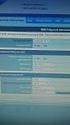 Urządzenie WiFi samo w sobie nie ogranicza prędkości usługi internetowej. Korzystając jednak z urządzenia (komputera stacjonarnego, laptopa itp.) podłączonego do Internetu poprzez WiFi, na osiąganą prędkość
Urządzenie WiFi samo w sobie nie ogranicza prędkości usługi internetowej. Korzystając jednak z urządzenia (komputera stacjonarnego, laptopa itp.) podłączonego do Internetu poprzez WiFi, na osiąganą prędkość
Instrukcja szybkiej instalacji
 Instrukcja szybkiej instalacji Do skonfigurowania produktu może posłużyć każda nowoczesna przeglądarka, np. Internet Explorer 6 lub Netscape Navigator 6.2.3. Bezprzewodowy punkt dostępowy D-Link Air DWL-700AP
Instrukcja szybkiej instalacji Do skonfigurowania produktu może posłużyć każda nowoczesna przeglądarka, np. Internet Explorer 6 lub Netscape Navigator 6.2.3. Bezprzewodowy punkt dostępowy D-Link Air DWL-700AP
INSTRUKCJA INSTALACJI Moduł i Aplikacja WIFI HYUNDAI. HYUNDAI RAC seria HRP-S
 INSTRUKCJA INSTALACJI Moduł i Aplikacja WIFI HYUNDAI HYUNDAI RAC seria HRP-S Instalacja aplikacji WiFi 1. Pobierz aplikację Easy Home AMS (dalej jako APP) Wyszukaj Easy Home AMS, aby pobrać wersję aplikacji
INSTRUKCJA INSTALACJI Moduł i Aplikacja WIFI HYUNDAI HYUNDAI RAC seria HRP-S Instalacja aplikacji WiFi 1. Pobierz aplikację Easy Home AMS (dalej jako APP) Wyszukaj Easy Home AMS, aby pobrać wersję aplikacji
Szybkie uruchamianie. Powerline Model PL1200
 Szybkie uruchamianie Powerline 1200 Model PL1200 Zawartość opakowania W niektórych krajach do produktu dołączona jest płyta z oprogramowaniem. 2 Wprowadzenie Adaptery Powerline zapewniają alternatywną
Szybkie uruchamianie Powerline 1200 Model PL1200 Zawartość opakowania W niektórych krajach do produktu dołączona jest płyta z oprogramowaniem. 2 Wprowadzenie Adaptery Powerline zapewniają alternatywną
 ADSL Router Instrukcja instalacji 1. Wskaźniki i złącza urządzenia... 1 1.1 Przedni panel.... 1 1.2 Tylni panel... 1 2. Zawartość opakowania... 2 3. Podłączenie urządzenia... 2 4. Instalacja oprogramowania...
ADSL Router Instrukcja instalacji 1. Wskaźniki i złącza urządzenia... 1 1.1 Przedni panel.... 1 1.2 Tylni panel... 1 2. Zawartość opakowania... 2 3. Podłączenie urządzenia... 2 4. Instalacja oprogramowania...
ZyXEL G-570S Bezprzewodowy punkt dostępowy 802.11g. Szybki start. Wersja 1.00 12/2005. Polski
 ZyXEL G-570S Bezprzewodowy punkt dostępowy 802.11g Szybki start Wersja 1.00 12/2005 Polski Oglądanie certyfikatów produktu 1 Przejść pod adres www.zyxel.com. 2 Wybrać produkt z listy rozwijanej na stronie
ZyXEL G-570S Bezprzewodowy punkt dostępowy 802.11g Szybki start Wersja 1.00 12/2005 Polski Oglądanie certyfikatów produktu 1 Przejść pod adres www.zyxel.com. 2 Wybrać produkt z listy rozwijanej na stronie
Instrukcja rozwiązywania problemów
 Instrukcja rozwiązywania problemów Warszawa, sierpień 2006 Spis treści 1. WPROWADZENIE 3 2. RESTART URZĄDZEŃ SIECIOWYCH 3 3. SPRAWDZENIE DZIAŁANIA ROUTERA 4 4. RESET ROUTERA DO USTAWIEŃ FABRYCZNYCH 6 5.
Instrukcja rozwiązywania problemów Warszawa, sierpień 2006 Spis treści 1. WPROWADZENIE 3 2. RESTART URZĄDZEŃ SIECIOWYCH 3 3. SPRAWDZENIE DZIAŁANIA ROUTERA 4 4. RESET ROUTERA DO USTAWIEŃ FABRYCZNYCH 6 5.
Skrócona instrukcja obsługi
 Skrócona instrukcja obsługi Powerline 1000 Model PL1000v2 Zawartość opakowania W niektórych krajach do produktu dołączona jest płyta z oprogramowaniem. 2 Wprowadzenie Adaptery Powerline zapewniają alternatywną
Skrócona instrukcja obsługi Powerline 1000 Model PL1000v2 Zawartość opakowania W niektórych krajach do produktu dołączona jest płyta z oprogramowaniem. 2 Wprowadzenie Adaptery Powerline zapewniają alternatywną
Przewodnik PRE 10/20/30
 Przewodnik PRE 10/20/30 PRE10/20/30 służy do podłączenia i zarządzania urządzeniami ELEKTROBOCK (jednostka centralna PocketHome,termostat PT41 itp.) przez internet. Po podłączeniu do sieci LAN za pośrednictwem
Przewodnik PRE 10/20/30 PRE10/20/30 służy do podłączenia i zarządzania urządzeniami ELEKTROBOCK (jednostka centralna PocketHome,termostat PT41 itp.) przez internet. Po podłączeniu do sieci LAN za pośrednictwem
1 Prawidłowe podłączenie instalacji.
 FAQ 1 Prawidłowe podłączenie instalacji. Wewnątrz Państwa domu zamontowany jest zasilacz służący do zasilania urządzenia odbiorczego znajdującego się na zewnątrz. Zasilacz ma dwa opisane gniazda: POE oraz
FAQ 1 Prawidłowe podłączenie instalacji. Wewnątrz Państwa domu zamontowany jest zasilacz służący do zasilania urządzenia odbiorczego znajdującego się na zewnątrz. Zasilacz ma dwa opisane gniazda: POE oraz
Skrócona instrukcja uruchomienia i konfiguracji kamery D-Link DCS-930L
 Skrócona instrukcja uruchomienia i konfiguracji kamery D-Link DCS-930L Pierwsze uruchomienie i konfiguracja podstawowa kamery. 1. Podłącz kamerę kablem ethernet (dołączony do kamery) do modemu kablowego,
Skrócona instrukcja uruchomienia i konfiguracji kamery D-Link DCS-930L Pierwsze uruchomienie i konfiguracja podstawowa kamery. 1. Podłącz kamerę kablem ethernet (dołączony do kamery) do modemu kablowego,
szybki internet modem SpeedTouch 585(i) podręcznik użytkownika
 szybki internet modem SpeedTouch 585(i) podręcznik użytkownika Szanowni Państwo, przekazujemy Państwu podręcznik użytkownika szybki internet, dzięki któremu szybko i w prosty sposób będą Państwo mogli
szybki internet modem SpeedTouch 585(i) podręcznik użytkownika Szanowni Państwo, przekazujemy Państwu podręcznik użytkownika szybki internet, dzięki któremu szybko i w prosty sposób będą Państwo mogli
THOMSON SpeedTouch 780 WL
 THOMSON SpeedTouch 780 WL Modem ADSL, Router, Switch, Wi-Fi, VoIP Instrukcja podłączenia i uruchomienia Thomson Speedtouch 780 WL jest urządzeniem umoŝliwiającym dostęp do Internetu poprzez wbudowany modem
THOMSON SpeedTouch 780 WL Modem ADSL, Router, Switch, Wi-Fi, VoIP Instrukcja podłączenia i uruchomienia Thomson Speedtouch 780 WL jest urządzeniem umoŝliwiającym dostęp do Internetu poprzez wbudowany modem
P-793H v2. Skrócona instrukcja obsługi. Brama szerokopasmowa G.SHDSL.bis z obsługą agregacji linii (bonding)
 P-793H v2 Brama szerokopasmowa G.SHDSL.bis z obsługą agregacji linii (bonding) Domyślne dane logowania: Adres IP: http://192.168.1.1 Nazwa użytkownika: user Hasło administratora: 1234 Skrócona instrukcja
P-793H v2 Brama szerokopasmowa G.SHDSL.bis z obsługą agregacji linii (bonding) Domyślne dane logowania: Adres IP: http://192.168.1.1 Nazwa użytkownika: user Hasło administratora: 1234 Skrócona instrukcja
MUltimedia internet BEZPRZEWODOWA SIEĆ MULTIMEDIALNA
 MUltimedia internet BEZPRZEWODOWA SIEĆ MULTIMEDIALNA Instrukcja Instalacji Spis Treści Wstęp 4 1. Zestaw instalacyjny 5 2. Budowa modemu kablowego 6 2.1 Przedni panel 6 2.2 Tylny panel 7 3. Podłączenie
MUltimedia internet BEZPRZEWODOWA SIEĆ MULTIMEDIALNA Instrukcja Instalacji Spis Treści Wstęp 4 1. Zestaw instalacyjny 5 2. Budowa modemu kablowego 6 2.1 Przedni panel 6 2.2 Tylny panel 7 3. Podłączenie
DI-614+ Przed rozpoczęciem. Zawartość opakowania. Bezprzewodowy ruter 2,4 GHz. Ruter bezprzewodowy 2,4 GHz DI-614+
 Do skonfigurowania rutera może posłużyć każda nowoczesna przeglądarka, np. Internet Explorer 6 lub Netscape Navigator 6.2.3. Przed rozpoczęciem DI-614+ Bezprzewodowy ruter 2,4 GHz 1. Jeżeli ruter został
Do skonfigurowania rutera może posłużyć każda nowoczesna przeglądarka, np. Internet Explorer 6 lub Netscape Navigator 6.2.3. Przed rozpoczęciem DI-614+ Bezprzewodowy ruter 2,4 GHz 1. Jeżeli ruter został
Podręcznik instalacji wzmacniacza sygnału WiFi EX6100
 Podręcznik instalacji wzmacniacza sygnału WiFi EX6100 Wprowadzenie Wzmacniacz sygnału sieci WiFi firmy NETGEAR zwiększa zasięg sieci WiFi poprzez wzmocnienie istniejącego sygnału oraz poprawę jego ogólnej
Podręcznik instalacji wzmacniacza sygnału WiFi EX6100 Wprowadzenie Wzmacniacz sygnału sieci WiFi firmy NETGEAR zwiększa zasięg sieci WiFi poprzez wzmocnienie istniejącego sygnału oraz poprawę jego ogólnej
Zawartość opakowania. Podręcznik instalacji routera R6100 WiFi
 Znaki towarowe NETGEAR, logo NETGEAR oraz Connect with Innovation są znakami towarowymi oraz/lub zastrzeżonymi znakami towarowymi należącymi do firmy NETGEAR Inc. oraz/lub jej spółek zależnych w USA oraz/lub
Znaki towarowe NETGEAR, logo NETGEAR oraz Connect with Innovation są znakami towarowymi oraz/lub zastrzeżonymi znakami towarowymi należącymi do firmy NETGEAR Inc. oraz/lub jej spółek zależnych w USA oraz/lub
Podręcznik instalacji wzmacniacza sieci WiFi do urządzeń bezprzewodowych WN1000RP
 Podręcznik instalacji wzmacniacza sieci WiFi do urządzeń bezprzewodowych WN1000RP Spis treści Wprowadzenie......................................... 3 Wzmacniacz sygnału sieci WiFi - charakterystyka.............
Podręcznik instalacji wzmacniacza sieci WiFi do urządzeń bezprzewodowych WN1000RP Spis treści Wprowadzenie......................................... 3 Wzmacniacz sygnału sieci WiFi - charakterystyka.............
